Какой формат изображения лучше — JPEG, TIFF, PNG, GIF?
Приветствую друзья! В нашей жизни мы постоянно сталкиваемся с изображениями, при фотографировании, создании сайта, сканировании, печати. Какой формат изображения лучше спросите Вы.
От формата, в котором сохранен файл зависит качество изображения, удобство его дальнейшего редактирования.
С развитием компьютеров и интернета появлялись новые форматы для записи изображений в файлы. Каждый формат имеет свои преимущества и недостатки.
В этой статье я решил попробовать разобраться какой формат изображения лучше и рассказать о наиболее распространенных форматах графических — JPEG, TIFF, PNG, и GIF.
Содержание статьи
Какой формат изображения лучше?
Формат JPEG
Цифровые камеры и веб-страницы обычно используют JPEG файлы — его алгоритм очень хорошо сжимает данные и итоговый файл получается небольшой. Однако JPEG использует алгоритм сжатия с потерями, что может явится сильным недостатком.

Небольшой размер файла JPEG идет в ущерб качеству изображения. Степень сжатия можно устанавливать в настройках графических программ — ниже качество меньше файл изображения и наоборот чем выше качество тем большим размером получается файл.
JPEG почти единственный формат, который использует сжатие с потерями, позволяющий делать небольшие файлы более низкого качества. Есть режим сжатия без потерь — lossless JPEG.
Данный формат используется в случаях когда небольшой размер файла более важен, чем максимальное качество изображения (оптимизированное изображения для сайта, электронная почта, перенос на картах памяти и т.д.). Формат JPEG достаточно хорош для большинства случаев, главное не переусердствовать в сжатии.
Всегда помните что повторное редактирование файла формата JPEG ухудшает качество картинки, появляются артефакты, потому рекомендую всегда сохранять оригиналы изображений, которые в дальнейшем можно сжать.
Формат TIFF
Формат без потерь используемый для растровых изображений, считается самым лучшим форматом для коммерческой работы. Он применяется при сканировании, в полиграфии для качественной печати, распознавании текста, отправке факсов. Файлы в формате TIFF имеют значительно больший размер чем их аналоги в JPEG, и могут быть записаны без сжатия либо со сжатием без потерь.
Формат TIFF позволяет сохранять несколько слоев, что очень удобно при дальнейшем редактировании, и в отличии от JPEG может иметь разрядность 8 или 16 на канал. TIFF является наиболее универсальным, и как правило используется для хранения оригиналов изображений, которые в дальнейшем можно редактировать. Но имейте в виду что браузеры не отображают TIFF файлы.
Формат GIF
Данный формат разработала компания CompuServe в 1987 году для первых 8-битных видеокарт компьютера и предназначался для передачи по dial up (модемному) соединению. В свое время он был самым распространенным форматом в интернете. GIF использует компрессию без потерь LZW, и очень хорошо сжимает изображения, в которых много однородных заливок (баннеры, таблицы, логотипы, схемы).
Глубиной цвета данный формат нас не радует, всего 8 бит (256 цветов максимум) и использовать его для хранения фотографий не рекомендуется (фото имеют 24 битную глубину цвета).
Данный формат поддерживает анимацию изображений, которая выражается в смене статичных картинок через определенный промежуток времени, которой можно задавать. Анимацию можно делать цикличной, что с успехом применяется при изготовлении банеров и аватарок.
Формат PNG
Был создан сравнительно недавно для замены устаревшего GIF (браузеры показывают оба формата), и в некоторой степени более сложного TIFF формата. PNG является растровым форматом с использованием сжатия без потерь, не поддерживает анимацию и может иметь 48 битную глубину цвета.
Одно из преимуществ данного формата — можно указать уровень прозрачности для каждой точки, что позволяет делать плавные переходы из четкого изображения в фон. Основным применением является использование в интернет и редактирование графики.
Типов файлов в зависимости от цели использования:
| Фотографические изображения | Графика, логотипы | |
| Свойства | Фотографии 24-битный цвет и 8-бит ч/б | Графика с множеством сплошных цветов, с небольшим количеством цветов (до 256 цветов), с текстом или линиями |
| Лучшее качество | TIFF или PNG (со сжатием без потерь) | PNG или TIFF (со сжатием без потерь) |
| Наименьший размер файла | JPEG с высоким коэффициентом качества | TIFF или GIF или PNG (графика / логотипы без градиентов) |
| Cовместимость (PC, Mac, Unix) |
TIFF или JPEG | TIFF или GIF |
| Худший выбор | GIF 256 цветов (очень ограничен цвет, и размер файла больше чем 24 -разрядного JPEG) | Сжатие JPEG добавляет артефакты, смазывается текст и края линий |
Итоги
Какой какой формат изображения лучше и как выбрать тип файла в зависимости от области использования:
- Лучшая компрессия — с потерями для маленьких файлов — JPEG, или без потерь для наилучшего качества изображений — TIFF и PNG
- Полноцветный RGB для фотографий — TIFF, PNG, JPEG
- Прозрачность или анимация для использования в графике — GIF и PNG
- Документы, штриховые рисунки, многостраничные текстовые, факс, и т.д. — TIFF
- Полиграфия где используется цветовая модель CMYK — TIFF
Естественно что в данном списке приведены не все форматы графических изображений, их намного больше, но в повседневной жизни обычно используются только эти.
Так как Вы заинтересовались форматом изображений и их отличиями, могу предположить, что одна из Ваших сфер деятельности связана с сайтами или лендингами. Рекомендую Вашему вниманию бесплатную книгу «Анатомия продающих лендингов». Очень полезная книга из которой Вы узнаете:
- 4 элемента первого экрана продающего лендинга
- 3 простые и работающие формулы продающего заголовка
- анатомия конверсионной страницы
Скачивайте книгу «Анатомия продающих лендингов» и применяйте на практике полученные знания.
P.S. Для тех, кто хочет узнать про новые изобретения и быть причастным к инновационным технологиям рожденным в России, читайте статью Мотор-колесо Дуюнова.
Жду Ваших комментариев. Подписывайтесь на обновления блога. Дмитрий Леонов | leonov-do.ru
Рекомендую прочитать похожие статьи:
Подборка необходимых сайтов и сервисов для интернет-предпринимателя
Самые необходимые плагины для WordPress
Новости блога Получай обновления первым!
Согласен (-на) с политикой конфиденциальности и обработки персональных данных
Какой формат фотографии выбрать?
Поделиться статьёй:
На всех этапах создания фотографии необходимо выбирать формат для сохранения. До момента выхода снимка в «свет» он 4 раза подвергается сохранениям:
- в момент съемки на карту памяти камеры;
- при конвертации с карты памяти на ПК для редактирования;
- после редактирования для сохранения на ПК;
- для передачи фото зрителям – социальные сети, клиенты, фотостоки.
Содержание статьи:
На каждом этапе к снимку разные требования, вследствие этого существует великое разнообразие форматов . К примеру, первой задачей фотографа будет взять максимум информации от объекта съемок, то есть сохранить наибольшее количество единиц данных. Тут должен быть формат с минимальным сжатием и потерями. На последнем этапе, особенно для размещения снимков в социальные сети и Инстаграм, размер и количество информации не играют роли вообще. Здесь уже главное — идея, красочность, исполнение, детали. Нужен формат, сжимающий фотографии до миниатюрных размеров кадра без потери четкости и качества. Для хранения фото на ПК нужны мощные архиваторы, мастера своего дела, не убивающие качество при сжатии.
Чаще всего начинается все с RAW, а на выходе сохраняются снимки в JPEG, на данным момент, такой вариант самый популярный. Чтобы определиться с нужными форматами, необходимо сначала узнать, какие сегодня существуют и чем отличаются друг от друга. Это позволит вам выбрать оптимальный вариант для каждого этапа жизни ваших фотографий.
Какие бывают графические форматы
На сегодняшний день известно десятки разнообразных форматов для фотографии, среди них популярные и наиболее часто используемые:
- RAW – общее название для всех камер, обозначающее «сырой» файл, необработанный. У каждого производителя такой формат носит собственное название и расширение. Самый популярный на сегодняшний день для съемок.
- JPEG, JPG – второй по популярности для сохранения кадров в процессе съемок, кадр «весит» меньше, не сильно теряя в качестве, но с постобработкой уже будут трудности. Формат лишает фотографа возможностей подправить снимок по многим параметрам. Для хранения и передачи фотографий используется чаще остальных во много раз.
- TIFF – отличный вариант для сохранения большого количества информации, сжимает кадр почти без потерь, но снимок все равно «весит» достаточно много. Для длительной фотосессии понадобится куча места и карт памяти. Аббревиатура расшифровывается, как Tagged Image File Format, формат позволяет редактировать снимки по всем параметрам.
- PNG – формат для хранения и передачи растровых изображений без значительно потери в качестве. Было разработан для расширения возможностей GIF-формата. Глубина цвета у PNG до 48 бит, можно сохранять только объект без фона. Отличный вариант для хранения и редактирования снимков.
- GIF – хорошо сжимает снимки, но для работы с большими изображениями или для редактирования снимков он мало подходит. Достаточно простой формат для передачи растровых изображений с глубиной цвета не более 8 бит. GIF поддерживает анимацию, такие движущиеся картинки часто называют «гифками».
- PDF отличный вариант для хранения ряда снимков одним файлом. В таком формате сохраняют фотокниги, слайды, фотографии с одной фотосессии. Отличный помощник для передачи офлайн изображений в электронном виде. Разработан компанией Adobe Systems для передачи снимка в оригинальных цветах и без потери внешнего вида. Не подходит для фотографов, особенно для работы с изображениями большого размера, практически не поддается редактированию.
- PSD создается программой Adobe Photoshop и представляет собой редактируемый файл, состоящий из слоев со всеми наложенными эффектами, масками, текстом. Отличный вариант для передачи и хранения изображения, если подразумевается его дальнейшая обработка.
Кроме перечисленных, имеются еще более десятка различных форматов, чаще всего узкоспециализированных, заточенных под определенную задачу, не подходящие для работы фотографа.
Особенности JPEG-формата
Огромным и главным плюсом формата JPEG является его универсальность – абсолютно все редакторы и программы способны читать его. Сохраненные снимки в сети или на ПК не исключение. На этом и стоит его популярность, в 80% случаев передачи графических данных между пользователями происходят с использованием формата JPEG. Многие фотографы даже применяют его для съемки, когда нужно значительно сэкономить время на сохранение одного кадра и место на карте памяти. Но у JPEG есть и существенные недостатки, заставляющие выбирать RAW или TIFF.
Плюсы формата JPEG
Главная задача создателей формата была сжать снимки до оптимального уровня без потери качества. Судя по распространению изображения в jpeg у них получилось. Какие основные преимущества имеет формат:
- Снимки готовы к печати или передачи сразу после съемок, их можно напрямую выводить на экран ПК, отправлять на принтер без конвертирования и просматривать на экране в реальном их виде;
- На дисплее камеры будут отображаться «правильные» цвета, именно таким образом картинка выглядит для матрицы, недочеты можно изменить в ходе съемки;
- Ручная настройка камеры позволит выбрать параметры в процессе съемки – баланс белого, шумоподавление, резкость, насыщенность и контрастность;
- «Вес» снимков значительно меньше, иногда даже в 2-3 раза, чем при сохранении в RAW или TIFF;
- После съемок вы сможете открыть файл практически в любой программе для просмотра или редактирования;
Минусы формата JPEG
Но без минусов или неудобств в цифровом мире невозможно обойтись. Есть и существенные недостатки:
- Постобработка снимков невозможна по некоторым параметрам, если резкость, шумы или баланс не соответствует ожидания, фотография скорее всего пойдет в мусор;
- При сохранении кадра теряется часть информации, качество снимка на большом формате будет заметно хромать;
- Многие снимки будут терять резкость при переходе от RAW к JPEG, если параметр важен, то лучше выбрать другой формат.
JPEG существенно обрезает возможности постобработки, что для фотографа является важным и существенны моментом. Поэтому многие снимают в RAW, а сохраняют в JPEG, но уже после редактирования. Такой порядок добавляет некоторых трудностей, но приносит отличные плоды.
Особенности RAW-формата
Для уточнения терминологии, RAW – не расширение, не формат, а общее название форматов, имеющих одну сущность и цель – сохранить максимальное количество информации о каждом пикселей. Каждый производитель назвал его по-своему. Какие же есть преимущества у такого способа хранения информации:
- Сохранение дополнительной информации о каждом участке снимка, при необходимости ее можно вытащить и использовать для обработки;
- Возможности цветокоррекции на высшем уровне, в постобработке можно подтянуть баланс белого, поменять насыщенность или контрастность каждого цвета отдельно;
- Многие редакторы позволяют сохранить настройки снимка и применить их к нескольким изображениям;
- Больше возможностей для наложения дополнительных эффектов, стилизации и художественных элементов;
- Высокое качество для широкоформатной печати, без битых пикселей или потерь данных;
- Работа с пересвеченными участками, редактирование теней, затемненных деталей удаление шумов, поднятие резкости.
Все преимущества формата RAW находятся в области редактирования снимков, что очень важно для фотографов, но не существенно для простых обывателей. Таким образом, можно выделить и минусы формата:
- Самое главное неудобство – необходимость конвертации снимков, без этого нельзя даже посмотреть изображение в нормальном виде;
- «Вес» каждого кадра не позволяет наснимать тысячи фотографии быстро, и понадобится много места для их хранения;
- Конвертация снимков требует времени и наличия специализированных программ, что значительно замедляет процесс работы с ними.
Все недостатки относятся к процессу сохранения и использования фотографий, что весьма неудобно «неспециалистам». Делая вывод из плюсов и минусов, можно сказать, что RAW-формат – вариант для профессионалов, для художественной обработки и последующей работы со снимками.
Для просмотра фотографий в домашних условиях или распечатки их на формате 10х15 см достаточно будет и JPEG. То же самое относится к использованию фото в социальных сетях, там использование RAW создаст только ряд неудобств.
10 причин снимать в RAW
Подводя итоги плюсов и минусов двух основных популярных форматов, можно сделать вывод: если вы – фотограф, то RAW-формат является скорее необходимостью, чем привычкой или прихотью. Некоторые источники называют несколько причин остановить выбор на нем:
- Высокое качество получаемых изображений. Практически ни один формат не способен похвастаться таким параметром. RAW идеально подходит для печати баннеров, для использования маленьких элементов изображения, увеличивая его. Причем когда вы выставляете при съемке формат JPEG, камера снимает его в RAW и самостоятельно конвертирует.
- Ступенчатая яркость при съемке. Камера предоставляет возможность использоваться все ступени от белого до черного в пользу хорошего снимка. JPEG записывает до 8 бит на пиксель (256 уровней яркости), тогда как RAW предоставляет 12-14 бит, а это до 16 тыс. уровней. Такой широкий диапазон дает фотографу возможности для неограниченных действий в области света и теней на снимке.
- Возможность редактировать неправильно выставленную экспозицию. В некоторых ситуациях сложно быстро оценить обстановку и правильно выставить значение, получается на выходе пересвечено или слишком затемнено. RAW-формат позволяет использовать записанную информацию и грамотно исправлять неточности, блики, искажения.
- Полная запись данных баланса белого. Снимки можно корректировать на ПК по этому параметру, что с JPEG невозможно. RAW, напротив, сохраняет достаточно информации, чтобы подкорректировать детали в процессе постобработки. Поэтому ручная настройка баланса белого во время съемки – единственный вариант, в случае JPEG.
- Кадры в RAW-формате можно улучшить, снизив шумы, увеличив резкость. Таким образом детализация снимка будет значительно выше, чем у других форматов.
- Неприкосновенность первоисточника. При редактировании, наложении эффектов, изменении параметров, в RAW формате сохраняется источник. В других случаях изменения накладываются на снимок и качество каждый раз сильно снижается, когда приходится начинать работу снова. Требуется отдельно сохранять исходники и к ним возвращаться при необходимости.
- RAW-формат наиболее подходит для распечатки снимков на бумаги любого размера, вплоть до баннеров. Потому что качество изображения, тонкость градации цветов и тонов напрямую влияют на внешний вид фотографий.
- Возможность выбрать цветовую схему. Для сохранения снимка на ПК, для передачи их на печать или для размещения их в социальных сетях может потребоваться разный уровень цветопередачи. К примеру, ProPhoto RGB или Adobe RGB.
- Возможность повторять настройки одной фотографии на группу, что позволяет значительно сэкономить время на обработку всей папки похожих снимков.
- Развитие технологий не обходит стороной и графические форматы, а также способы их обработки, такая ситуация дает возможность профессионалам развиваться и совершенствоваться.
Какой же формат выбрать?
Сравнив основные форматы для сохранения графических файлов, можно сделать вывод, что для разных задач нужно выбирать отдельный формат. У каждого есть плюсы и минусы, преимущества и неудобства.
- Для съемок и сохранения кадров в памяти камеры – однозначно RAW лучший. Но для тайм-лапса или быстрых щелчков затвора лучше слегка потерять в качестве, но не упустить главного, тут «спасет» JPEG.
-
Для редактирования и оформления – PSD, RAW, TIFF на выбор, кому как удобно.
Для хранения на ПК – JPEG пока уверенно держит пальму первенства, позволяет компактно складывать снимки, не теряя в качестве. То же самое и для сохранения фото в аккаунты в социальных сетях. Формата JPEG хватит в полной мере.
Для передачи данных – JPEG, опять-таки, и GIF. Они сжимают снимок до приемлемых размеров, не сильно портят при этом изображение.
В каком формате снимать и хранить – дело сугубо личное, привычку, приоритеты, личные предпочтения никто не отменяет. Настоящему фотографу и мастеру неправильные форматы не помешают создать шедевр.
Поделиться статьёй:
top100photo.ru
В каком формате лучше всего сохранять фотографии?
Как фотограф, вы наверняка снимаете в Raw или Jpeg, а иногда в обоих форматах. Затем обрабатываете снимки. Можете начать с Lightroom или Adobe Camera Raw, а закончить в Photoshop, более детально прорабатывая снимок. Когда вы добиваетесь желаемого результата, наступает время сохранить снимки. Что вы делаете? Сохраняете в PSD, Tiff, Jpeg, Gif, Png или еще в каком-нибудь?
Эта статья не расскажет о том, как сохранить Raw в формате DNG (цифровой негатив). Она сконцентрируется на том, как сохранить фотографии для публикации в сети и печати. Мы расскажем о некоторых самых основных форматах и о том, почему вам следует или не следует сохранять файлы именно в них.
PSD
- Сохранять файлы в Photoshop PSD нужно, если вы используете много слоев, которые хотите сохранить.
- Этот формат позволяет хранить настройки слоев, маски, стили, режимы и прочее.
- Необходим, если нужно управлять прозрачностью.
- PSD обычно довольно велик в размере, особенно если вы редактировали много слоев.
- Просмотр таких файлов возможен только в Photoshop, продуктах Adobe и некоторых других графических редакторах.
- Если вы не распечатываете файл при помощи приложений Adobe, таких как Photoshop, или других графических программ, вам нужно сохранять его в другом формате, иначе вы не сможете отображать его в сети.
TIFF
- Этот целевой формат файла – самый лучший по качеству и прекрасен для печати, потому как нет потерь в качестве.
- Сохраняет информацию в слоях в зависимости от того, как вы сохраняете файл.
- Этот формат настолько большой в размере, что вы не сможете отображать его в сети.
- Формат без потерь, вы получаете информацию путем переоткрытия и пересохранения.
JPEG
- Этот формат встречается наиболее часто. Он просматривается всеми программами, может быть распечатан и размещен в интернете.
- Сохраняя в jpg, вы сами определяете желаемое качество (в Photoshop, например, уровень 1 – самое низшее качество, а 12 – самое высокое).
- Самый большой недостаток – jpeg формат утрачивается. Каждый раз открывая и сохраняя картинку, вы сжимаете ее и теряете небольшое количество информации.
- Еще один недостаток – после сохранения слои объединяются, так что вы теряете возможность отката последних изменений.
PNG
- Этот формат позволяет создавать файлы меньшего размера без потери в качестве.
- Необходим, если нужно управлять прозрачностью.
- Часто используется для графики вместе GIF.
- Формат без потерь, вы получаете информацию путем переоткрытия и пересохранения.
- Файлы можно публиковать в сети.
GIF
- Этот формат рекомендуется для графики с анимацией, но НЕ рекомендуется для фотографий.
- Размер файла очень мал, так что быстро загружается в сеть.
- Недостаток – ограниченность цветов и не очень хорошо обрабатывает фотографии.
- Формат без потерь, вы получаете информацию путем переоткрытия и пересохранения.
Теперь вы должны лучше представлять себе, какой формат соответствует вашему стилю. Правильных и неправильных форматов не существует, все зависит от рабочего процесса.
Скажем, компрессия и потеря информации при использовании jpeg незначительны, если не переоткрывать файл десятки раз. По этой причине рекомендуем сохранять картинку в PSD, если знаете, что вам нужно будет вернуться к слоям, маскам и непрозрачности. Если вы закончили с обработкой, сохраните в JPEG. Если работаете над чем-то для своего вебсайта, где нужна прозрачность, используйте формат PNG.
На правах рекламы:
Хотите сделать оригинальный подарок своим друзьям или близким? Сейчас очень популярны фотографии на кружках. Такой подарок будет и полезен и приятен.
fotochki.com
В каком формате лучше хранить свои фотографии?
Большинство фотографов делают снимки в формате Jpeg или Raw. Но после обработки фотографий в различных программах для достижения нужного эффекта возникает необходимость сохранить снимок. Рассмотрим более подробно различные форматы и в каком случае стоит использовать тот или иной формат.

Формат PSD – используется в случае, когда при работе в Photoshop применяется много слоев. С помощью этого формата можно сохранять настройки масок, слоев, стилей и режимов. PSD используется также, если было управление прозрачностью. Этот формат имеет большой размер, особенно при редактировании многих слоев. Просматривать файлы, сохраненные в PSD, можно только в Photoshop и других графических программах. Для отображения файлов в сети он не подходит.
Формат JPEG – самый распространенный формат, читаемый всеми программами. Фотофайлы в таком формате могут размещаться в интернете и печататься. При сохранении в JPEG, качество можно определять самому (например, работая в Photoshop, самое низкое и самое высокое качество, соответственно, 1 и 12). Недостатками этого формата является то, что при каждом сохранении изображения оно сжимается и теряет часть информации, а слои объединяются и последние изменения уже отменить не получится.
Формат TIFF – отличается качеством и прекрасно подходит для печати снимков. Информация в слоях сохраняется в зависимости от способа сохранения файла. Самый существенный недостаток этого формата – это его слишком большой размер, который не позволяет отображать файл в сети.
Формат GIF – подходит в большей степени для анимации и графики, и совсем не подходит для фотоснимков. Недостатком этого формата есть ограниченное количество цветов и плохая обработка фотографий. Размер файлов GIF очень маленький, поэтому без проблем загружается в интернет.
Формат PNG – создает файлы с меньшим размером и без потерь в качестве. Применяется при управлении прозрачностью. Совместно с форматом GIF, очень часто PNG используют для графики. Файлы, сохраненные в таком формате, загружаются в интернет без проблем.
Правильный выбор формата для сохранения фотоснимков зависит от рабочей ситуации. Так, если не открывать файл по несколько раз, то можно использовать JPEG, не боясь потери информации и компрессии. Если же нужно будет возвращаться к маскам и слоям – лучше сохранять изображение в формате PSD. При работе с фотофайлами для сайтов, где важна прозрачность, используется PNG.
hostingkartinok.com
Какой формат изображений самый качественный. Форматы файлов изображений
тип или размер изображения?
У меня на сайте есть несколько статей о том, как работать с картинками:
Где взять картинки для оформления сайта? Как изменить размер картинки.
Как сжать фото или картинку. Как оптимизировать картинку для сайта.
Поисковая система это все как-то затейливо связала, и ко мне на сайт стали попадать люди по запросу «Как изменить расширение картинки или фото ?». Поэтому я, как порядочный человек, решила ответить на этот вопрос.
1. Расширение, или тип изображения.
Что такое расширение картинки? Утрировано это то, что находится в названии любого файла после точки. Схематично название любого файла выглядит так: НАЗВАНИЕ. расширение
Расширение определяет тип или формат файла. Картинки тоже бывают разных типов. Их на сегодня насчитывается уже довольно много, перечислять не буду. Иногда необходимо этот тип или расширение картинки изменить, т.к. некоторые программы могут обрабатывать только определенный формат. Ну, или еще по каким-то причинам.
Сделать это очень просто: открыть картинку в графическом редакторе и выбрать пункт меню «Сохранить как». Тогда можно изменить название картинки, если это требуется, и выбрать нужный формат (тип) изображения из раскрывающегося списка (изменить расширение картинки).
Это универсальный совет для любого графического редактора.
Проще всего выполнить это во встроенном во Windows редакторе Paint.
Путь для открытия редактора: Пуск — Программы – Стандартные – Paint
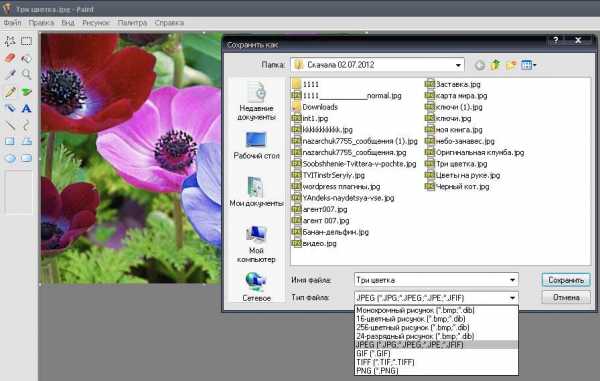
Открываем картинку, выбираем пункт меню «Сохранить как», затем выбираем нужный тип (расширение) и сохраняем, предварительно глянув, в какую папку будет сохранен рисунок, чтобы его было проще найти.
Аналогичную операцию можно выполнить и в другом графическом редакторе, например, в Фотошопе.
Я обычно использую картинки с расширением jpg
Изображения такого типа легко сжимаются и занимают мало места (по объему в кБ).
Но иногда нужны картинки с прозрачным фоном, чтобы на сайт можно было поместить только какой-то силуэт без фона. В таком случае нужно выбирать тип рисунка png
Большинство современных графических редакторов работают со всеми известными типами рисунков (расширениями картинки), поэтому никаких проблем не возникает.
Но на всякий случай Вы теперь вооружены знаниями о том, как изменить расширение картинки или фотографии.
P.S. Вы можете сделать это прямо сейчас (online). Изменить расширение картинки или фото онлайн c помощью сервиса Фотошоп онлайн
.
Загрузите изображение, нажмите «Сохранить» (для этого сервиса так) и выбирайте расширение.
2. Расширение или разрешение, или размер изображения.
Иногда слово расширение путают со словом разрешение. Некоторые под словом расширение имеют ввиду размер или плотность изображения в пикселях (разрешение экрана) . Например, как получить картинку с разрешением 480*480?
Расширение фотографии — это расширение файла, в котором была сохранена фотография. В свою очередь расширение файла обозначает тип сохранных данных и указывает на формат файла.
Растровую картинку составляют пиксели, и то, как эти пиксели хранятся в файле и как сам этот файл устроен и «говорит» о формате файла.
Расширение приводится после названия файла, после точки, и чаще всего состоит из 3-х символов (например: фото.jpg).
Выбор типа и формата файла (т.е. его расширения), в котором фотографу следует сохранить снимок, напрямую зависит от разрешения фотографии.
А именно от такой характеристики, как разрешение, зависит качество полученного снимка. Качество изображения
iuni.ru
Форматы изображений: какой из них выбрать?
19KПредположим, вы только что завершили дизайн-проект, собираетесь сохранить файл, и в этот момент нужно выбрать правильное расширение для файла. Если вы не понимаете разницы между этими форматами, то будет достаточно сложно выбрать из них подходящий, но сегодня мы решили помочь вам, и объяснить одну простую вещь:
Существует одно главное правило – для каждой задачи предусмотрены свои форматы изображений. Существует множество различных форматов, с которыми вы никогда даже не столкнетесь, особенно если занимаетесь дизайном печатной продукции.
Постараемся выяснить, какие форматы изображений нам могут пригодиться.
Чтобы действительно понять разницу между типами изображений, для начала нужно выяснить, чем отличаются растровые изображения от векторных.
Растровые изображения состоят из пикселей, и могут быть выражены в чем угодно: от простых иллюстраций до комплексных изображений вроде цветных фотоснимков.
Так как растровые изображения состоят из фиксированного набора пикселей, при их масштабировании не избежать потери качества, особенно если их увеличивать. Они зачастую используются в качестве финального продукта, готового к отправке в печать или к публикации на сайте.
Векторные изображения на самом деле являются не совсем изображениями, – это нечто вроде математических формул, напрямую взаимодействующих с компьютером, сообщая ему координаты фигур, которые нужно отобразить. Благодаря этому, векторные изображения можно масштабировать без потери качества, так как формула просто-напросто подстраивается под необходимые размеры конечного рисунка.
Векторные изображения используются для создания текстов и логотипов, и они не способны отобразить комплексные графические продукты вроде фотографий. Обычно они используются как рабочие файлы, которые позже конвертируют в растровые изображения для сайтов. Но с их помощью также можно разрабатывать графику для последующей печати:
Классификация основных типов файлов, используемых в печати и веб-дизайне, подразумевает нечто большее, чем простое разделение на вектор и растр. Как растр, так и вектор – это лишь два крупных семейства, которые насчитывают множество различных форматов изображений с разными преимуществами, недостатками и предназначением.
Многие недолюбливают JPEG, но стоит отметить, что он просто не совсем подходит для печати. В JPG-формате используется сильное сжатие. Это хорошо, если требуется максимально уменьшить размеры файла, но это не совсем подходит с точки зрения качества картинки, которую вы собираетесь распечатывать. Поэтому этот формат нельзя использовать при создании, скажем, логотипов.
Именно благодаря маленькому размеру файлов, JPEG часто используется в веб-дизайне, так как это положительно влияет на скорость загрузки страниц. JPG-формат также широко используется для цифровых фотографий, так как потери в качестве незаметны, а благодаря меньшему размеру на флешке или жестком диске умещается гораздо больше снимков.
Учитывая все эти преимущества, JPG зарекомендовал себя в качестве «стандартного» формата для всего, что находится за пределами области дизайна. На практике вам наверняка придется столкнуться с клиентами, которые предоставят собственные логотипы в ужасном качестве или с теми, кто предпочитает работать исключительно с этим форматом, потому что знают только его. Сделайте все возможное, чтобы привлечь их внимание к другим, более подходящим, форматам.
Кажется, никто и никогда так и не произнес название этого формата правильно. Дизайнеры часто четко произносят первую букву G или диктуют все три буквы по очереди, однако его создатель, Стив Уилхайт, утверждает, что правильно произносить название как «джив». Хотя его аббревиатура расшифровывается как Graphics Interchange Format («формат для обмена изображениями»), а сам он главным образом используется в веб-дизайне.
Преимущество GIF (которое также отличает его от остальных веб-форматов для изображений) в том, что эти картинки можно анимировать.
Кроме того, GIF поддерживает прозрачность, что иногда позволяет существенно снизить вес файлов. Однако понятие маленького веса относительно, так как чем больше цветов используется, тем больше будет весить файл. Также важно учитывать количество кадров, так как каждый кадр также влияет на вес файла и увеличивает время загрузки веб-страницы.
Формат PNG совмещает в себе преимущества JPG и GIF, однако, у него есть четкие рекомендации к использованию. Как и JPG, PNG-формат идеально подходит для фотографий, и при этом позволяет сохранить даже лучшее качество снимков, чем JPG. PNG также поддерживает прозрачность, поэтому это почти идеальный вариант для дизайнеров, которым нужны прозрачные элементы, но при этом они не могут пожертвовать качеством графики.
Основной недостаток PNG — большой размер файла, а это отрицательно сказывается на скорости загрузки сайта. Этот формат лучше всего использовать выборочно для элементов, где требуется высокое качество, которое JPG и GIF не способны предложить (например, высококачественные логотипы). PNG также относится к растровым форматам изображений, поэтому при масштабировании таких файлов вы рискуете потерять качество.
TIFF (иногда TIF) – формат файла без сжатия, а это значит, что при сохранении он вообще не подвергается компрессии. TIFF также поддерживает послойную структуру.
Этот формат зачастую называют «готовым к печати» хотя большинство принтеров лучше работают с родными типами файлов вроде AI и PSD.
Кроме того, TIFF слишком тяжелый формат для веб-дизайна. А размеры файлов могут отпугнуть неопытных клиентов, так что постарайтесь подготовить проекты в более распространенных форматах.
PSD представляет собой родной формат программы Adobe Photoshop. Это значит, что беспрепятственно редактировать эти файлы можно только в Photoshop.
PSD нельзя использовать на страницах сайта, и мы настоятельно не рекомендуем вам высылать клиентам превью дизайнов в этом формате. Однако он отлично подходит для последующей печати или для обмена файлами проектами с другими дизайнерами.
EPS – стандартный векторный формат файлов, состоящий из многочисленных формул и чисел, за счет которых генерируется векторная иллюстрация. Это идеальный формат для тех элементов дизайна, которые обычно нужно масштабировать (например, логотипы).
Файлы в EPS-формате готовы к печати, однако, это не тот формат, который нужно использовать в веб-дизайне. Зачастую после утверждения дизайна страницы его составные элементы конвертируются в PNG, JPG и GIF.
Элементы дизайна, сохраненные в формате EPS, можно открыть в любом редакторе с поддержкой векторной графики. Следовательно, EPS больше подходит для обмена файлами с клиентами, печати на принтере или для совместной работы над проектом с другими дизайнерами.
AI – еще один брендовый векторный формат от Adobe, предназначенный для работы в программе Illustrator. AI-файл нельзя встраивать в веб-страницы, и это не тот формат, который используется для отправки проектов клиенту. Но он хорошо подходит для внутреннего использования и для печати.
PDF-формат от Adobe идеально подходит как для печатной продукции, так и для цифрового использования. Это формат, с которым «справится» любой клиент, и который без проблем можно распечатать на принтере. В PDF-документ можно поместить как растровые, так и векторные изображения, или даже комбинировать их в едином документе.
Конечно, придется сильно постараться, чтобы качественно отобразить содержимое PDF-документа на странице сайта, однако можно реализовать его скачивание. Этот формат также идеально подходит для отправки клиентам превью финального результата.
Однако PDF больше подходит для печатных продуктов вроде книг, брошюр или листовок.
В процессе работы над дизайном печатной продукции, вам, возможно, придется прыгать от одного формата к другому. Иногда нужно поместить JPG-фотографии и EPS-логотип в общий проект, работа над которым ведется в PSD-файле в Photoshop.
Хорошо то, что у каждого формата изображений есть сильные стороны, и опытный дизайнер знает, как из них извлечь выгоду. Велика вероятность, что один и тот же элемент дизайна понадобится вам в разных форматах: основной исходник логотипа будет храниться в EPS-формате, его PNG-версия будет использоваться на сайте, а анимированная GIF-версия припасена для особых случаев.
При помощи Photoshop и Illustrator вы можете сохранять и конвертировать изображения практически в любые форматы. Но стоит отметить, что сохранение картинки с низким разрешением в какой-то специфический формат не поможет вам улучшить его качество. А вот сохранение высококачественного изображения в формат с использованием сжатия приведет к потере качества.
Конвертировать векторное изображение в растровое очень просто – нужно указать желаемый растровый формат при сохранении. Однако такое действие сожмет векторы в пиксели, а это значит, что вы больше не сможете «безболезненно» масштабировать сохраненное изображение, поэтому мы рекомендуем на всякий случай оставить копию исходного файла.
Конвертирование растрового изображения в векторное – это целая наука. Нет простого способа конвертировать пиксели растрового изображения в формулы, генерирующие векторы. Самый проверенный способ – это просто перерисовать картинку при помощи векторов.
Данная публикация представляет собой перевод статьи «IMAGE FILE TYPES EXPLAINED: WHICH FORMAT SHOULD YOU USE?» , подготовленной дружной командой проекта Интернет-технологии.ру
www.internet-technologies.ru
Какой формат рисунка самый качественный. Основные форматы файлов фотографий
Приветствую на блоге всех на блоге сайт. Сегодня хочу рассказать про три самых популярных формата картинок, которые используются на просторах всемирной сети интернет, на различных сайтах, блогах и не только.
Эта тема очень важна, ведь различные форматы предназначаются для разных целей. Если знать все нюансы можно легко уменьшить нагрузку на свой хостинг ведь загрузка (вес) различных форматов различаются.
Форматы картинок png, gif и jpeg
В Интернете на сегодняшний день практически не осталось сайтов, на страницах которых бы не было графических элементов. На сегодняшний день самыми популярными форматами картинок являются JPEG, PNG, GIF . Все они различаются между собой по назначению. Некому не секрет что страничка должна «весить» как можно меньше. Размер («вес») графики на сайте зависит как от форматов картинок , так и от их размеров . Конечно, для уменьшения изображений используют разные методы сжатия, которые могут работать как с уменьшением качества изображения, так и без него.
Для получения максимально оптимального размера картинки для веба, следует использовать ориентированные на это , которые не будут создавать излишней нагрузки в браузерах пользователей. Можно воспользоваться всем известным фотошопом, но я видел рекомендации на программу Fireworks от Adobe. Далее разберем три популярных расширения картинок.

PNG (Portable Network Graphics) – изначально разрабатывался как альтернатива расширению GIF. Изначально PNG предназначался для применения в вебе. На сегодняшний день картинки формата PNG не приобрели большой популярности. Если быть честным, то я начал использовать PNG изображения у себя на блоге, когда перешел на прозрачный фон картинки. При сжатии данного формата мы не получим потерь в качестве цвета и это дает преимущества сохранять незаконченные изображения в PNG. С помощью вариаций PNG можно легко заменить JPEG и GIF:
- PNG 8 – восьмерка обозначает, что при сохранении будет использоваться не больше 256 цветов (по аналогии, как и в GIF). Вообще PNG 8 был разработан, что б заменить картинки формата GIF, но при этом он отличается тем, что не может отображать анимацию ни в каком виде. Можно использовать низкоуровневую прозрачность.
- PNG 24 – 24 означает, что используется 24-битная палитра цвета. Данная вариация предназначалась для замены формата JPEG. Как и в формате JPEG, PNG 24 сохраняет яркость и оттенки цветов в фотографиях. Данный формат картинок использует около 16.7 млн. цветов из-за чего пришел на смену полноцветных изображений, как в JPEG. Имеет поддержку многоуровневой прозрачности, что позволяет сделать плавный переход от прозрачной области к цветной.
- PNG 32 – похож на вариацию 24, но отличается тем, что можно указать изменение степени прозрачности, а это дает хорошо видимое изображение на любых веб страницах с любым фоном.
Если брать во внимание нагрузку на веб страницу, то размер PNG 8 практически в два раза меньше чем размер PNG 24, но это не удивительно, ведь они предназначались для замены форматов GIF и JPEG (качество соответствует размеру).

GIF (Graphics Interchange Format) – это первый исторический формат, используемый в . Даже на сегодняшний день это расширение имеет большую популярность. Картинки формата GIF имеют маленький размер, поэтому нагрузка на сервер минимальная. Особенность GIF – это наличие анимации .
Маленький размер картинок объясняется тем, что GIF может иметь не больше 256 цветов. Именно из-за этого GIF не используют для вывода полноцветных изображений и фотографий.
Принцип GIF анимации заключается в том, что GIF имеет контейнер, где находится не одно изображение, а несколько и прописано время показа смены картинки друг другом. После последней картинки будет начинаться первая. Таким образом, создается GIF анимация.
Еще одним плюсом использования GIF будет служить примитивная прозрачность изображений. Для любого пикселя можно установить только два значения – прозрачный и непрозрачный .

JPEG (Joint Photographic Experts Group) – это расширение является собственностью ассоциаций американских фотографов (можно понять с аббревиатуры). Был создан для хранения полноцветных изображений, передачи хорошего качества изображения.
Использование JPEG может привести к большим нагрузкам. Если на веб-сайте необходимо передать качество (в деталях) фотографию, то конечно без JPEG не обойтись. Если вести блог, то в использовании JPEG острой необходимости нет, потому что размеры картинок формата JPEG очень велики в весе, что дает нагрузку на хостинг.
Давайте обсудим различные форматы изображений. jpg, bmp, gif, png, tiff, ico, вам знакомы эти ? При таком количестве разновидностей легко запутаться и хранить свои изображения в неоптимальном виде. Чем это опасно? Например, тем, что используя «сжатие с потерями» вы пожете п
crabo.ru
